win7台式机如何设置不休眠 win7台式机设置不休眠的方法
时间:2017-07-04 来源:互联网 浏览量:178
今天给大家带来win7台式机如何设置不休眠,win7台式机设置不休眠的方法,让您轻松解决问题。
大家知道win7台式机怎么设置不休眠吗?下面就让学习啦小编教大家win7如何设置台式机不休眠。
win7台式机设置不休眠的方法打开电脑的开始,也就是电脑左下角的圆形图标,然后点击“控制面板” 如图
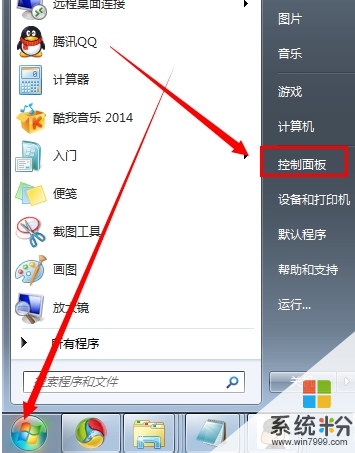
点击窗口里的 “硬件和声音” 如图
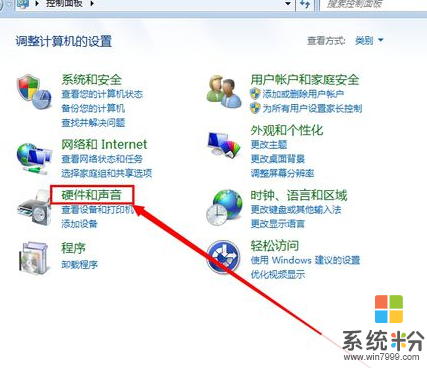
然后点击“电源选项” 如图
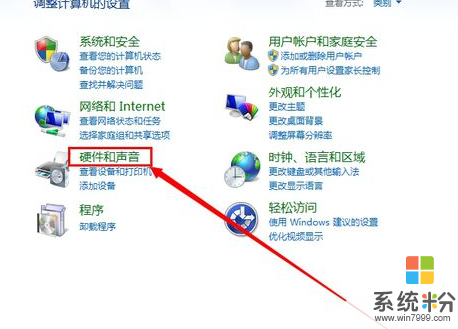
点击左手边的“更改计算机睡眠时间” 进入电脑的睡眠时间设置窗口 如图
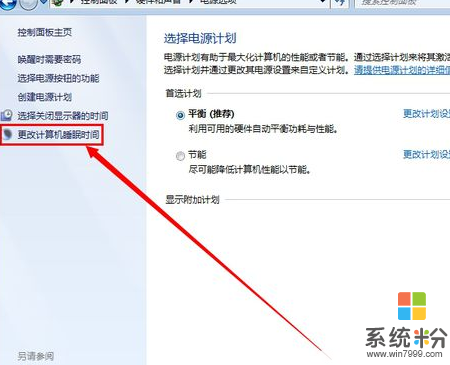
在“使用计算机进入睡眠状态”那里设置成 “从不” ,然后点击“保存更改” ,就可以使电脑不会有休眠的状态了 如图
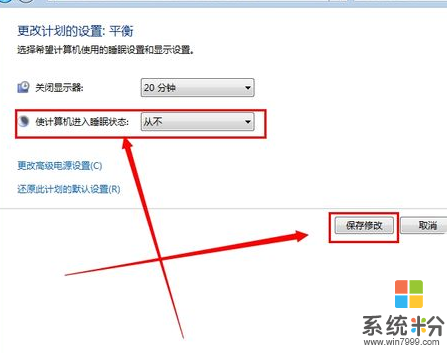
win7台式机怎么设置不休眠相关文章:
1.台式机如何设置不休眠
2.win7台式机怎么才不自动休眠
3.win7电脑怎么设置成不自动休眠
4.win7系统怎么设置不休眠
5.怎么设置win7电脑不休眠
以上就是win7台式机如何设置不休眠,win7台式机设置不休眠的方法教程,希望本文中能帮您解决问题。
我要分享:
相关教程
- ·Win7台式机/笔记本如何禁止系统休眠 Win7台式机/笔记本禁止系统休眠的方法
- ·win7怎么设置不休眠|win7设置不休眠的方法
- ·win7怎样设置不休眠,win7设置不休眠步骤
- ·Win7系统电脑不休眠该如何设置呢? Win7系统电脑不休眠该设置的方法?
- ·怎么让win7不休眠|win7不休眠不黑屏设置教程
- ·Win7怎样设置休眠不断网? Win7休眠不断网的设置方法?
- ·win7系统电脑开机黑屏 Windows7开机黑屏怎么办
- ·win7系统无线网卡搜索不到无线网络 Win7电脑无线信号消失怎么办
- ·win7原版密钥 win7正版永久激活密钥激活步骤
- ·win7屏幕密码 Win7设置开机锁屏密码的方法
Win7系统教程推荐
- 1 win7原版密钥 win7正版永久激活密钥激活步骤
- 2 win7屏幕密码 Win7设置开机锁屏密码的方法
- 3 win7 文件共享设置 Win7如何局域网共享文件
- 4鼠标左键变右键右键无法使用window7怎么办 鼠标左键变右键解决方法
- 5win7电脑前置耳机没声音怎么设置 win7前面板耳机没声音处理方法
- 6win7如何建立共享文件 Win7如何共享文件到其他设备
- 7win7屏幕录制快捷键 Win7自带的屏幕录制功能怎么使用
- 8w7系统搜索不到蓝牙设备 电脑蓝牙搜索不到其他设备
- 9电脑桌面上没有我的电脑图标怎么办 win7桌面图标不见了怎么恢复
- 10win7怎么调出wifi连接 Win7连接WiFi失败怎么办
Win7系统热门教程
- 1 技巧:简单一步 快速删除WIN7系统任务栏图标
- 2 win7普通版图标显示异常怎么修复|win7图标出现异常解决方法
- 3 ahci模式怎么开启?win7系统开启ahci模式的操作方法!
- 4win7怎么直接升级win8.1|win7免费升级win8.1图文教程
- 5苹果电脑装Windows7|Mac苹果笔记本U盘安装Win7旗舰版教程
- 6win7 64位旗舰版驱动备份和还原驱动程序该如何操作? win7 64位旗舰版驱动备份和还原驱动程序该操作的方法有哪些?
- 7win7怎么换字体|win7系统字体更改方法
- 8Win7我的电脑不见了怎么调出来?
- 9Win7文件另存为没有桌面选项的解决方法!
- 10华硕A550JK4200笔记本电脑U盘重装win7系统的方法有哪些 华硕A550JK4200笔记本电脑U盘如何重装win7系统
最新Win7教程
- 1 win7系统电脑开机黑屏 Windows7开机黑屏怎么办
- 2 win7系统无线网卡搜索不到无线网络 Win7电脑无线信号消失怎么办
- 3 win7原版密钥 win7正版永久激活密钥激活步骤
- 4win7屏幕密码 Win7设置开机锁屏密码的方法
- 5win7怎么硬盘分区 win7系统下如何对硬盘进行分区划分
- 6win7 文件共享设置 Win7如何局域网共享文件
- 7鼠标左键变右键右键无法使用window7怎么办 鼠标左键变右键解决方法
- 8windows7加密绿色 Windows7如何取消加密文件的绿色图标显示
- 9windows7操作特点 Windows 7的特点有哪些
- 10win7桌面东西都没有了 桌面文件丢失了怎么办
